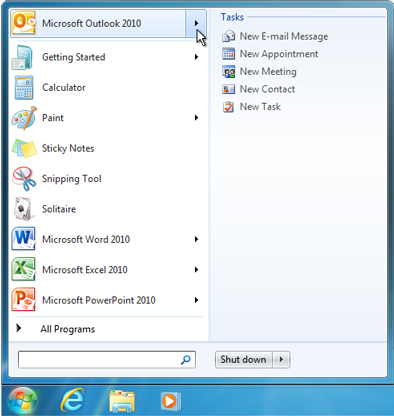Bemærk!: Vi vil gerne give dig den mest opdaterede hjælp, så hurtigt vi kan, på dit eget sprog. Denne side er oversat ved hjælp af automatisering og kan indeholde grammatiske fejl og unøjagtigheder. Det er vores hensigt, at dette indhold skal være nyttigt for dig. Vil du fortælle os, om oplysningerne var nyttige for dig, nederst på denne side? Her er artiklen på engelsk så du kan sammenligne.
Nye e-mails, aftaler, møder, kontakter og opgaver kan oprettes fra Windows 7 proceslinjen eller menuen Start ved hjælp af hoppe lister. Gå lister giver dig hurtig adgang til at oprette Microsoft Outlook 2010-elementer uden at overflytte fra et andet program, du bruger. Og hvis Outlook ikke kører, du kan stadig sende en meddelelse eller en mødeindkaldelse, eller oprette kontakter, opgaver eller tilføje et element til din kalender ved hjælp af Start menuen Gå viser.
Oprette en Outlook-element fra proceslinjen
Hvis Outlook kører, kan du bruge den jumpliste på proceslinjen til hurtigt for at oprette en Outlook-element.
Tip!: Du kan også bruge den jumpliste, hvis Outlook er fastgjort til proceslinjen. Du kan finde flere oplysninger om fastgørelse af programmer til proceslinjen, fastgøre et program til proceslinjen.
-
Højreklik på Outlook-knappen på proceslinjen.
-
Klik på ny e-mail-meddelelse, Ny aftale, Nyt møde, ny kontakt eller Ny opgave.
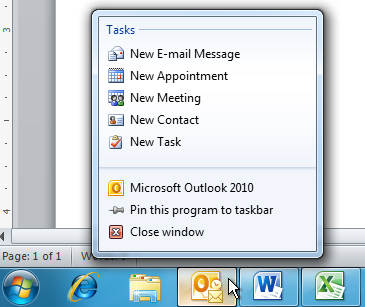
Oprette en Outlook-element fra menuen Start
Gå lister vises i menuen Start for elementer, der er enten fastgjort eller er på listen over senest åbnede programmer. Du kan oprette nye Outlook-elementer, også selvom Outlook ikke kører.
Tip!: Du kan finde flere oplysninger om fastgørelse af programmer til menuen Start, fastgøre et program til menuen Start.
-
Klik på Start, peg på Microsoft Outlook 2010, og klik derefter på Ny e-mail-meddelelse, Ny aftale, Nyt møde, Ny kontakt eller Ny opgave.